多くの人は、利便性のためにコンピューターの大きな画面を使用することを好みます。そのため、PC から Android を制御したいと考えています。こちらにも興味があれば、この記事を読み続けてください。コンピュータ上で Android スマートフォンを使用するための 7 つの強力なツールを入手できます。コンピューター上のより大きな画面で、モバイル ゲームをプレイしたり、メールに返信したり、メッセージに返信したりすることができます。

Android スマートフォンはどこにでも持ち運べて便利ですが、画面が小さすぎて操作できないと感じることがあります。また、仮想キーパッドは、コンピュータ上の実際のキーボードほど便利ではありません。場合によっては、PC から Android にアクセスする必要があります。
さらに、状況によっては Android スマートフォンをミュートする必要があるものの、電話、メッセージ、その他の通知を時間内にキャッチしたい場合もあります。 PC 上で Android スマートフォンを制御できれば、作業がはるかに簡単になります。コンピューターに集中していても、重要な電話を見逃すことはありません。
では、PC から Android を簡単に管理できるアプリは何でしょうか?参考までに7つのオプションを紹介します。
この携帯画面ミラー ソフトウェアは、USB ケーブルを使用して Android 画面を PC にミラーリングできるため、PC から Android ハンドセットをスムーズな操作で制御できます。たとえば、コンピューター上でさまざまなソーシャル プラットフォームへのライブ ストリーミングを実行したり、会議や授業を開始したりすることができます。ちなみに、iOS デバイスをコンピュータに効果的にキャストすることもできます。
- より大きな画面、キーボード、マウスを使用して、PC 上の Android デバイスを簡単に制御します。
- メッセージや WhatsApp などに時間内に返信します。
- PC でモバイル ゲームをスムーズにプレイします。
- Samsung Galaxy S22 Ultra/S22/S21/S20/S10、Google Pixel 6/5/4/3、Sony Xperia 1 III/1 II/10 III/10 III、ZTE、Honor、OPPO などのほとんどの Android デバイスをサポート、Vivo、Xiaomiなど。
電話画面の制御ソフトウェアを以下の PC にダウンロードします。
ステップ 1. プログラムをインストールして接続する
このソフトウェアを PC にインストールして起動し、USB ケーブルを介して Android スマートフォンを PC に接続してください。次に、デスクトップで Android デバイスを選択し、Android で「ファイルを転送」オプションを選択します。

ステップ 2. Android デバイスを選択する
Android で USB デバッグ モードを有効にすると、モバイル デバイスが高速に認識されます。次に、ソフトウェアが Android ハンドセットにアクセスできるようにします。

ステップ 3. PC 上で Android スマートフォンの制御を開始します
その後、ミラーリングのために携帯電話にミラーアプリが自動的にダウンロードされます。これで、PC から Android 画面を制御できるようになります。

以下も参照してください。
Android から PC への便利な画面ミラーリング アプリをお探しですか?このリストをチェックして選択できます。
重要なデータを Android ガジェットから iPhone 13 にコピーしたいですか?そうすれば、段階的にそれを達成できます。
AirDroidは、データケーブルなしでPCからAndroidを遠隔操作できるアプリです。これを使用すると、Android から PC にファイルを転送できます。さらに、PC 上で簡単に電話をかけたり、SMS や通知を受け取ったりすることができます。ただし、AirDroid アカウントでサインインし、プレミアムにアップグレードしない限り、すべての機能を使用することはできません。
- ネットワークなしでコンピュータ上の Android デバイスをリモート制御し、アクセスします。
- Android スマートフォンのカメラを監視して周囲を監視します。
- Bluetooth よりも高速にファイルを転送します。
ステップ 1: Android スマートフォンに AirDroid クライアントをダウンロードし、PC に Windows バージョンをインストールします。
ステップ 2: AirDroid アカウントでサインインするか、アカウントをお持ちでない場合はアカウントにサインアップできます。次に、Android スマートフォンと PC が同じネットワークに接続されていることを確認します。
ステップ 3:完了したら、コンピューターの左側のパネルにある望遠鏡アイコンをタップし、Android スマートフォンを選択します。次に、「リモートコントロール」オプションをクリックして接続を設定します。最後に、PC で携帯電話を制御できるようになります。
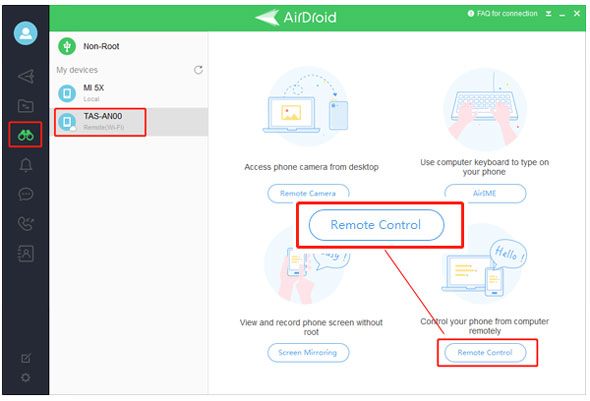
たぶんあなたは次のことが好きでしょう:
これらのアプローチをマスターしていれば、 写真を Mac から Android に移動するのは簡単です。
これは、 Android タブレットのバックアップに役立つ完全なガイドです。始めましょう。
Pushbullet は、 Android 携帯電話と PC の間に適切な接続を確立し、携帯電話の通知を確認したり、メッセージやその他のファイルを送信したり、PC 上でも電話と同じように友達とチャットしたりできるようにします。また、これを使用してファイルをコンピュータに転送することもでき、電子メールを使用するよりもはるかに高速です。
- Wi-Fi を使用して PC から Android デバイスを制御します。
- 大きな画面を備えたコンピュータでメッセージを送信します。
- Pushbullet にサインインしている友達とチャットします。
ステップ 1:両方のデバイスにダウンロードしてインストールし、デバイスを同じネットワークに接続します。
ステップ 2: Google アカウントでログインします。その後、PC で電子メール メッセージを送信したり、Android データを PC に直接コピーしたりできます。
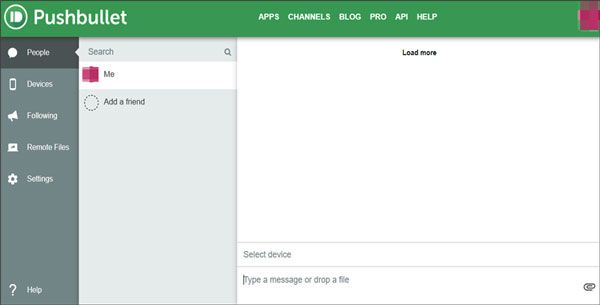
Vysor は、PC からのもう 1 つの優れた Android リモート コントロール アプリです。手間をかけずに Android 画面を PC にキャストできます。パソコンのディスプレイの解像度が高ければ、高画質な映像をお楽しみいただけます。ただし、無料版ではファイル転送や全画面モードなどのすべての機能を体験することはできません。
- Android デバイスをコンピュータで制御して、ゲームをプレイしたり、アプリを使用したりできます。
- リモートの他の人と画面を共有します。
- Vysor Pro バージョンの場合、Android スマートフォンと PC の間でドラッグ アンド ドロップ経由でファイルを転送します。
ステップ 1: PC と Android スマートフォンに Vysor をインストールし、USB 経由で Android スマートフォンを PC に接続します。
ステップ 2: Android での接続に USB デバッグを許可し、デスクトップでソフトウェアを開きます。
ステップ 3: Android スマートフォンを選択すると、PC で制御できるようになります。

必要かどうかを確認してください:手間をかけずに Android の音楽を PC に同期するにはどうすればよいですか?ここにその方法を説明する包括的なガイドがあります。
MirrorGo は、コンピュータ上で Android を表示および制御するための実用的なツールです。手間をかけずに Android 画面を PC にシームレスにキャストし、ゲームをプレイしたり、ビデオを見たり、写真を表示したり、Android アプリを実行したりできます。さらに、root なしで PC から Android スマートフォンを制御できます。
- リアルタイムの Android 画面をコンピュータに簡単にキャストします。
- PC 上で Android アプリに簡単にアクセスできます。
- 制限なく Android 画面をキャプチャして共有します。
- 画面を録画し、ビデオとして保存します。
ステップ 1: MirrorGo をコンピュータにダウンロード、インストールし、起動します。次に、Android で USB をデバッグし、携帯電話を PC に接続して、「 MTP 」オプションを選択します。
ステップ 2:プロンプトで「 OK 」をタップすると、ソフトウェアが Android スマートフォンの画面を PC にキャストします。
ステップ 3:右側に表示される機能をタップして、PC 上で Android スマートフォンを制御できます。
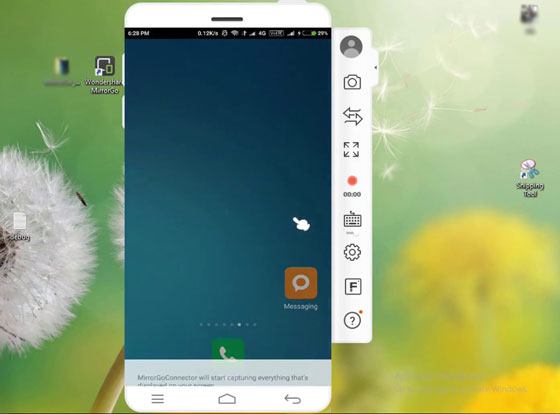
その名前が示すように、Samsung Flow は一部の Samsung Android モバイル デバイスと Samsung Windows PC でのみ動作し、Wi-Fi または Bluetooth 経由で Samsung スマートフォンを制御できるようになります。通知を管理したり、Samsung ブックやタブレットで Samsung スマートフォンのコンテンツを表示したりできます。
- Samsung PC またはタブレットから Samsung 電話のメッセージを簡単に読んで応答できます。
- PC やタブレットでアプリの通知を受け取ります。
- PC 上で連絡先情報と通話記録を読み取ります。
- 電話のホットスポット経由で電話とコンピュータ間の接続を確立できるようにします。
ステップ 1: Samsung PC/タブレットと Samsung 電話に Samsung Flow をインストールし、それらを同一の Wi-Fi に接続します。ちなみに、Bluetooth経由でデバイスをペアリングできます。
ステップ 2:両方のデバイスに表示されるパスコードが一致していることを確認し、初めて使用する場合は Samsung Flow がデバイスにアクセスすることを許可します。
ステップ 3:接続したら、「 Smart View 」アイコンをクリックすると、携帯電話が PC 上に表示されます。その後、さまざまな機能を使用して PC から携帯電話を制御できるようになります。
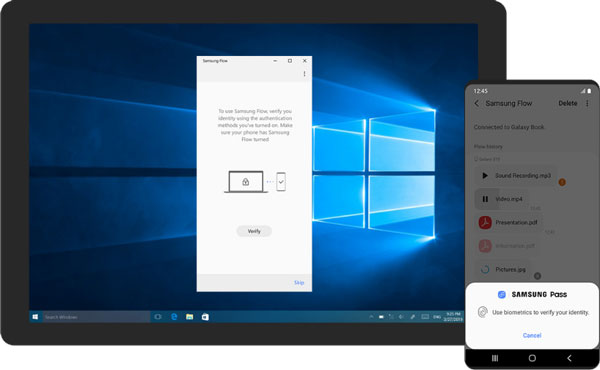
詳細: Android を iOS に切り替える場合、 古い Android スマートフォンから新しい iPhone にデータを転送する必要がある場合があります。
AirMoreも Android デバイス用のワイヤレス コントロール アプリで、Samsung Flow よりも多くの Android デバイスをサポートしています。これを使用すると、Android スマートフォンを管理し、スマートフォンと PC の間でファイルを転送できます。さらに、AirMore を使用して Android 画面を PC にキャストすることもできます。
- データ ケーブルなしで PC から Android データにアクセスできるようにします。
- 写真、ビデオ、曲、ドキュメントなどのデータを Android から PC に、またはその逆にすばやく転送します。
- Android 画面を PC にストリーミングし、簡単にスクリーンショットを撮ります。
ステップ 1:プログラムをコンピュータにダウンロードし、パッケージをダブルクリックしてインストールします。
ステップ 2: USB ケーブルを差し込んで Android 携帯電話を PC にリンクし、携帯電話の「今すぐ開始」アイコンを選択します。
ステップ 3: PC 上に Android 画面が表示され、マウスをクリックして制御できます。
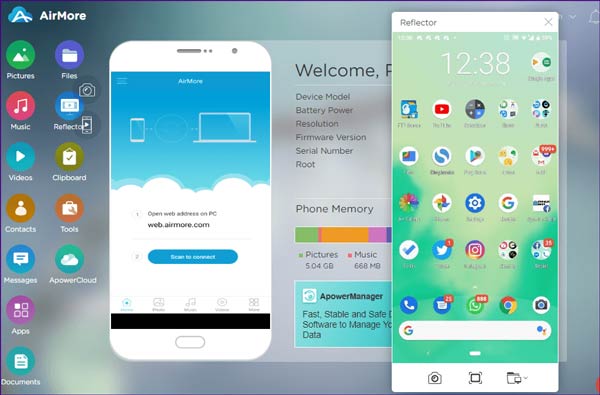
これらのプログラムを使用すると、USB またはネットワークを使用して PC から Android デバイスを直接制御できます。より安定した接続が必要な場合は、電話スクリーンミラーを選択できます。 Android 画面を PC に高速キャストし、コンピューターをクリックするだけで携帯電話にアクセスできるようになります。さあ、PC の大きな画面で Android スマートフォンのコントロールを楽しんでみましょう。
関連記事
Android 用 Recuva ソフトウェア: 役立つレビューと 5 つの Recuva 代替ソフト
データを失わずに Android スマートフォンを切り替える方法 [総合ガイド]
解決済み: Android 携帯電話から消えた写真を手間をかけずに修正するのに役立ちます
AirDroid の代替品: AirDroid に代わる 11 の実践的なヒントを入手
Android から Mac に写真をワイヤレスで転送 [6 つの素晴らしい方法]
iPod から Android に音楽を巧みに転送する 4 つの方法
Copyright © samsung-messages-backup.com All Rights Reserved.